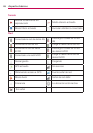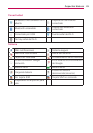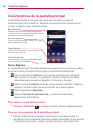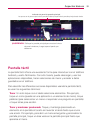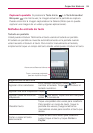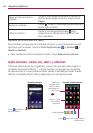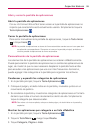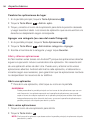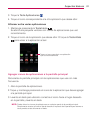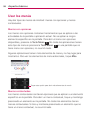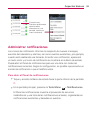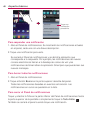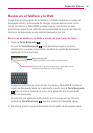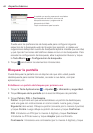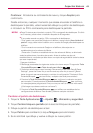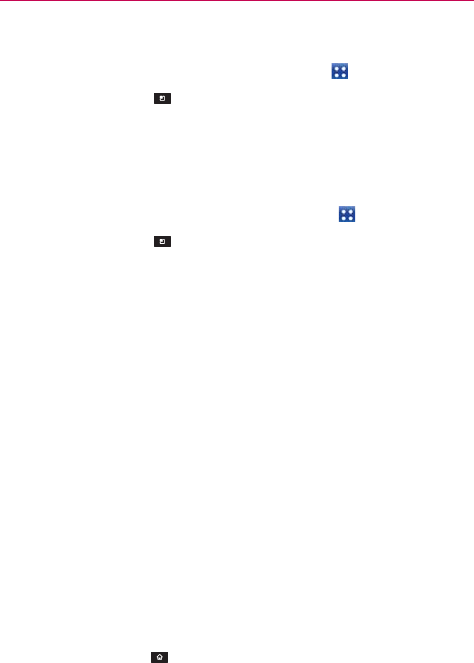
36
Aspectos básicos
Cambiar las aplicaciones de lugar
1. En la pantalla principal, toque la Tecla Aplicaciones .
2. Toque la Tecla Menú > Admin. aplic.
3. Toque y arrastre el icono de la aplicación para darle la posición deseada
y luego levante el dedo. Los iconos de aplicación que se encuentran a la
derecha se desplazarán según corresponda.
Agregar una categoría (en caso del modo Categoría)
1. En la pantalla principal, toque la Tecla Aplicaciones .
2. Toque la Tecla Menú > Administrar categoría > Agregar.
3. Escriba el nombre de la categoría y luego toque Guardar.
Abrir y alternar aplicaciones
Es fácil realizar varias tareas con Android™ porque las aplicaciones abiertas
siguen en ejecución incluso cuando abre otra aplicación. No necesita salir
de una aplicación antes de abrir otra. Puede usar y alternar entre varias
aplicaciones abiertas. Android administra cada aplicación, al detenerlas e
iniciarlas según sea necesario, para garantizar que las aplicaciones inactivas
no desperdicien los recursos de su teléfono.
Abrir una aplicación
Para abrir una aplicación, sólo toque su icono en la pantalla.
SUGERENCIA!
Puede personalizar la pantalla principal con los iconos de las aplicaciones que use con
más frecuencia. Las aplicaciones están en la pantalla de aplicaciones, pero puede
copiar el icono de cualquier aplicación en la pantalla principal para acceder más rápido.
Independientemente de la ubicación del icono, ya sea en la pantalla de aplicaciones o
pantalla principal, sólo tóquelo para abrirlo y usarlo.
Abrir varias aplicaciones
1. Toque el icono de una aplicación para abrirla.
2. Toque la Tecla Inicio
.
NOTA
Si el icono de la aplicación que desea está en la pantalla principal, simplemente tóquelo
para abrirla y usarla.